Sida loo habeeyo VLC Media Player interface
VLC way ka fiican tahay inta badan ciyaartoyda warbaahinta ku dhex dhisan ee ay taageeraan nidaamka Windows . Waxay bixisaa tayada dib-u-ciyaarista wanaagsan. Ka sokow tan, uma baahna codecs dheeraad ah si ay u ciyaaraan maqal iyo muuqaal ilo. Qalabku waxa uu ka kooban yahay sifooyin badan iyo doorashooyin badan oo kaa caawinaya inaad hesho tayada dib-u-ciyaareedka ugu fiican. Sidoo kale, waxaad bedeli kartaa muuqaalka VLC Media Player si aad ugu habboonaato doorbidkaaga haddii aad u aragto mid aad u fudud.
Maqaalkan, waxaan ku eegeynaa qaar ka mid ah xulashooyinka ay bixiso VLC Media Player iyo siyaabaha loo habeeyo.
Habee VLC Media Player(Customize VLC Media Player) interface
Markaad bilowdo ciyaarta VLC , waxaad ogaan doontaa in interface-ka hoose, uu soo bandhigayo muuqaalkiisa dhaqameed, tusaale ahaan, badhamada caadiga ah ee loogu talagalay in lagu xakameeyo
- Qulqulka warbaahinta
- Badhanka ciyaarta/joojin
- Jooji badhanka
- Hore iyo gadaal.

Habaynta menus iyo badhamada waxay u muuqdaan kuwo si fiican loo meeleeyay - si kastaba ha ahaatee, haddii aad dareento baahida loo qabo in la habeeyo, raac tillaabooyinkan.
Fur VLC Media Player.
Ku dhufo tab ' Tools ' oo dooro ' Customize Interface ' liiska xulashooyinka halkaas lagu soo bandhigay.
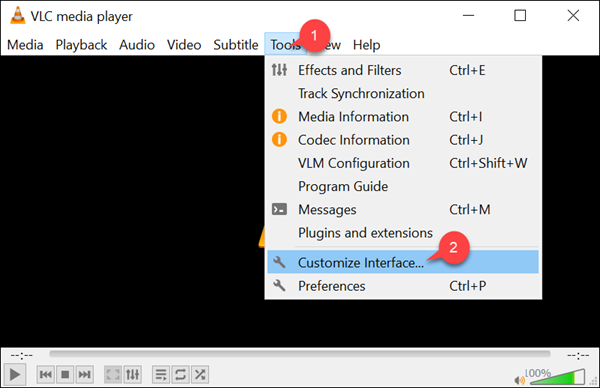
Marka xigta, daaqad cusub oo ' Toolbar Editor' ayaa ka furmi doonta dhanka midig. Daaqadaas, waxaad ku arki doontaa tabsyada soo socda oo la soo bandhigay. Adigoo isticmaalaya tifaftiraha Toolbar , waxaad ku dari kartaa, wax ka baddali kartaa ka saarista ama dhaqaajin kartaa (Toolbar)badhamada(Buttons) adoo isticmaalaya habka jiidida iyo tuurista.
Qalabka ugu muhiimsan(Main Toolbar) - Waxaad bedeli kartaa booska aaladda si aad uga dhigto meel ka sarreysa fiidiyowga adiga oo calaamadeynaya sanduuqa ku calaamadsan. Sida caadiga ah, qalabku wuxuu soo bandhigayaa 2 xariiq oo kontaroolo ah iyo laynka 2 ayaa leh badhamada inta badan la isticmaalo.
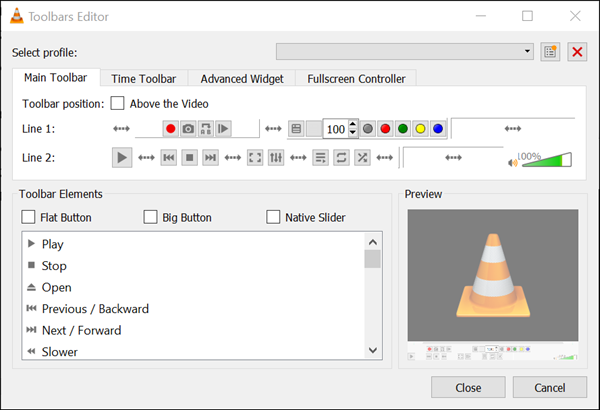
Qalabka Waqtiga - Ku (Time Toolbar – ) dheggan 'qalabka ugu weyn', waxaad ka heli kartaa 'Time Toolbar'. Waxay kuu ogolaanaysaa inaad astaysto toolbar wakhtiga si ay u muujiyaan booska video ama audio, hadda socda.
Marka laga reebo Toolbar Time(Time Toolbar) , waxaad arki kartaa Widget sare(Advanced Widget) , iyo kantaroolayaasha shaashadda(Fullscreen Controller) oo dhan . Kuwani waa badhamada aan inta badan la isticmaalin, sidaas darteed, waxaad u baahan doontaa inaad karti u siiso View > Advanced Controls si aad uga dhigto mid la arki karo.
Soo deji VLC Skins(Download VLC Skins) (Download VLC Skins ) ka dibna fur goobahaaga VLC(VLC) (Qalabka> Dookhyada) oo beddel interface-kaaga ka mid ah kuwa dhalad ah una beddel maqaarka (hubi 'isticmaal maqaarka gaarka ah' ikhtiyaarka).

Waxaad dooran kartaa maqaarka aad rabto mar hore ama waxaad bedeli kartaa marka aad ku jirto qaabka maqaarka adiga oo si fudud u baadhaya(Skins) galka maqaarka oo dooranaya.

Si aad ugu badasho qaabka maqaarka cusub ,(Skins) dib u bilow VLC(VLC) .

Waa kaas!
Akhri soo socda(Read next) : Sida loo isticmaalo Qalabka Compressor ee VLC Media Player on Windows 10(How to use Compressor Tool in VLC Media Player on Windows 10) .
Related posts
Sideen u hagaajiyaa daahitaanka maqalka ee VLC Media Player
Sida loo isticmaalo dhaqdhaqaaqyada jiirka ee VLC Media Player
VLC Media Player ka boodi iyo dib u dhac ku yimaada Windows 10
Hagaajin, dib udhig, dedeji Xawaaraha Hoosaadka ee VLC Media Player
Sida loo beddelo fiidiyowyada iyadoo la adeegsanayo VLC Media Player on Windows 10
Dib u eegida VLC Media Player, muuqaalada & soo dejinta
Fikradaada lama furi karo: VLC ma awoodo inay furto MRL
Sida looga hortago isticmaalayaasha inay ku wadaagaan warbaahinta iyagoo isticmaalaya Windows Media Player
Sida loogu ciyaaro RTSP Stream player-ka warbaahinta VLC
ALLPlayer waa Ciyaartoyga Warbaahinta Caalamiga ah ee bilaashka ah ee Windows PC
Sida loo suurtageliyo habka kala-goynta ee VLC Player on Windows 10
Disable mouse hover Fiidiyowga ama heesta ee ku jira Windows Media Player
Isticmaal 3nity Media Player si aad u daawato filimada una gubto DVD-yada
Sida loogu shubo muqaalka VLC Media Player una socda Google Chromecast
AIMP Audio Player waxaa ku jira Beddelka Maqalka, Ripper, Ripper, Tag editor
Sida loo soo dejiyo oo loogu daro Cinwaannada Track-ga ee Windows Media Player
Sida loo isticmaalo Furaha Erayada-yar ee Windows Media Player
Sida loo ciyaaro muusiga Windows Media Player -
WMP Tag Plus: Kaalmada Maktabada iyo Tagging ee Windows Media Player
Fix ma ciyaari karo MOV Files on Windows Media Player
